O menu Iniciar permite organizar blocos emgrupos. Você pode usar ladrilhos de tamanhos diferentes para adicionar um pouco de variedade e destacar os ladrilhos mais importantes. Além dos grupos, não há muito o que fazer para organizar peças. No entanto, se você estiver disposto a fazer um trabalho pesado, é possível separar peças com um grupo de peças vazias ou ser criativo com os ícones que você usa e até adicionar uma linha entre eles. Veja como você pode fixar blocos vazios no menu Iniciar.
Criar ícone vazio
Para os blocos vazios, você precisa de um arquivo de ícone vazio. É fácil de criar e temos uma postagem que detalha como você pode fazer isso. Se você decidir adicionar uma linha para separar peças no menu Iniciar, use o mesmo truque, mas use a ferramenta pincel do Paint.net para adicionar um traço à sua tela.
Criar arquivo e atalho
Na área de trabalho, crie um novo arquivo de texto. Você não precisa adicionar nada ao arquivo. Clique com o botão direito do mouse e selecione a opção Criar atalho. O atalho é com o que você trabalhará. Clique com o botão direito do mouse e selecione Propriedades no menu de contexto.
Na guia Geral, clique em Alterar ícone e use o ícone vazio para o atalho.
Pasta de inicialização
Abra o File Explorer e navegue até o seguinte local;
C:UsersYourUsernameAppDataRoamingMicrosoftWindowsStart MenuPrograms
Mova o atalho para esta pasta. Um atalho adicionará um bloco. Se você precisar de mais de um bloco vazio, precisará criar quantos arquivos e atalhos para eles.

Fixar blocos vazios no menu Iniciar
Abra o menu Iniciar e vá para a lista de aplicativos. Procure o atalho que você moveu para a pasta de programas do Menu Iniciar. Clique com o botão direito do mouse e selecione a opção Fixar no início no menu de contexto. Repita para todos os atalhos vazios que deseja fixar e mova-os para onde quiser.
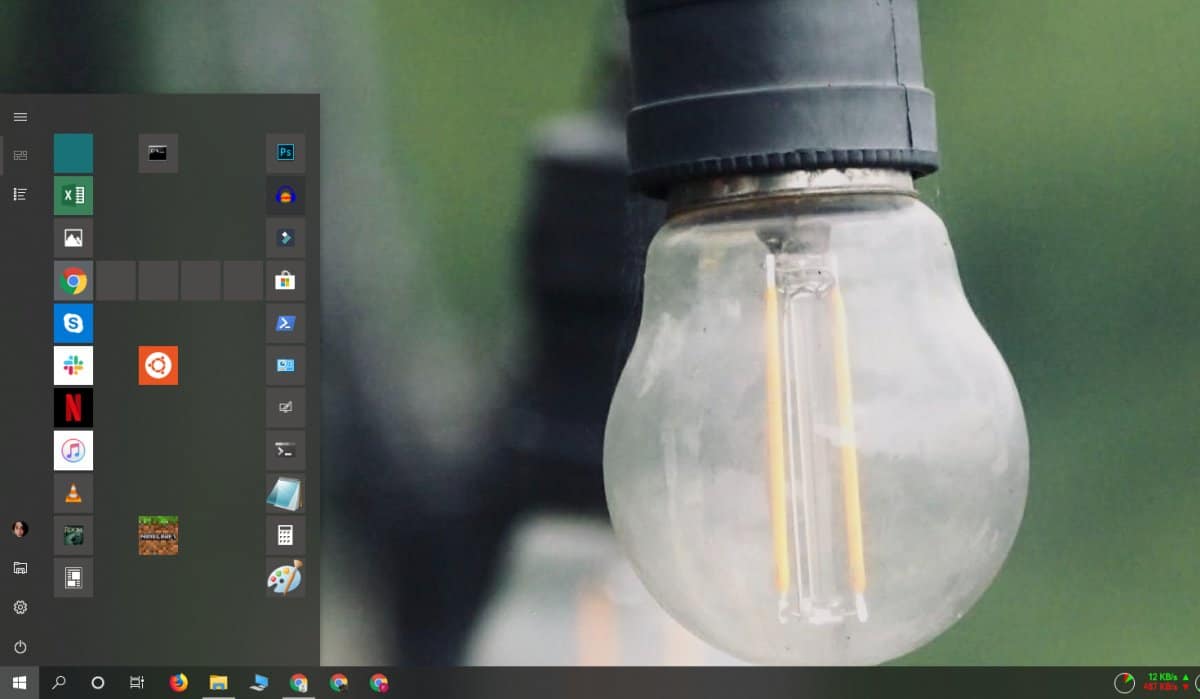
Os ladrilhos ainda terão um pouco de espaço entre eles, porque esse é o design, mas você pode torná-los quase invisíveis se combinar a cor do ladrilho com o menu Iniciar.
Isso adicionará muitas entradas à lista de aplicativospor isso, é uma boa ideia agrupá-los em uma pasta quando você estiver na pasta Programas na segunda etapa. As entradas aparecerão em uma pasta na lista de aplicativos. É uma boa maneira de mantê-los organizados. Você deve nomear a pasta como algo que começa com z e a pasta aparecerá no final da lista de aplicativos.













Comentários